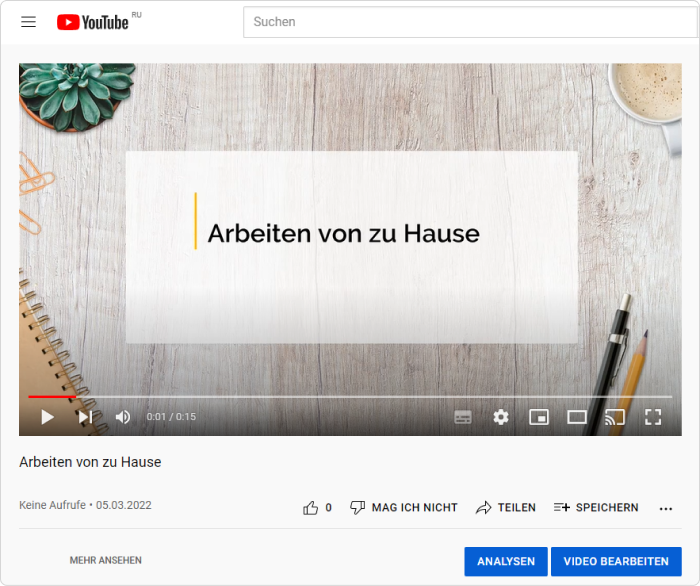Nun müssen Sie sich in Ihr YouTube-Konto einloggen. Klicken Sie dazu auf Anmelden vom Browser aus.
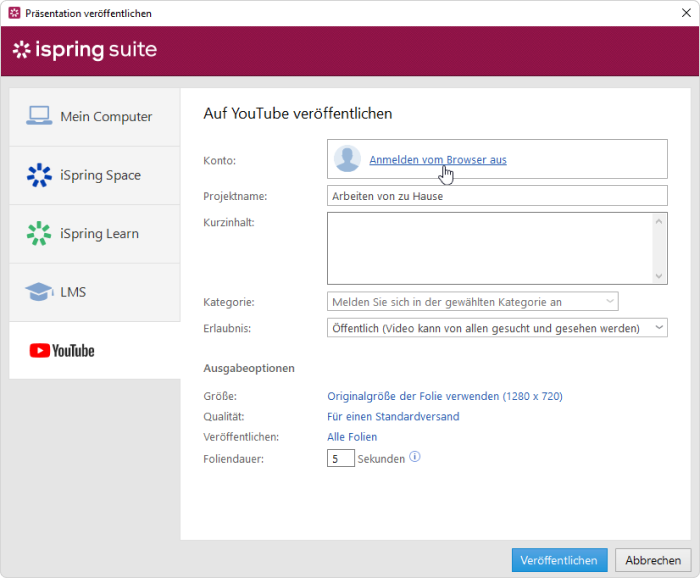
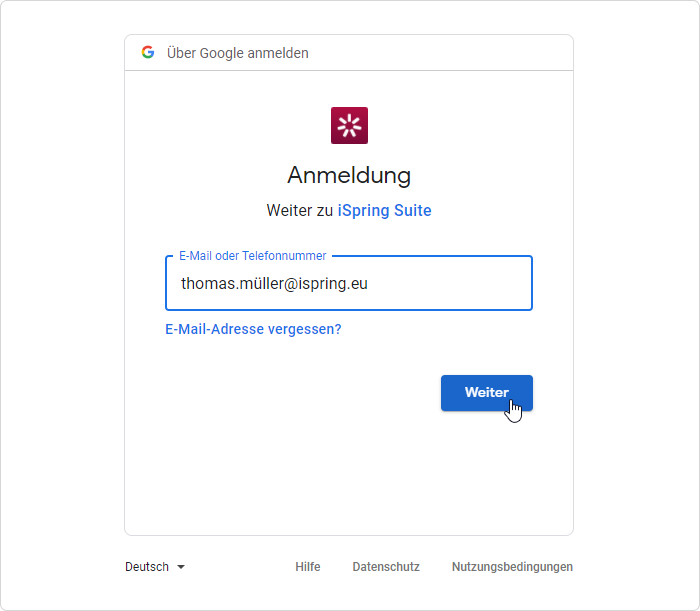
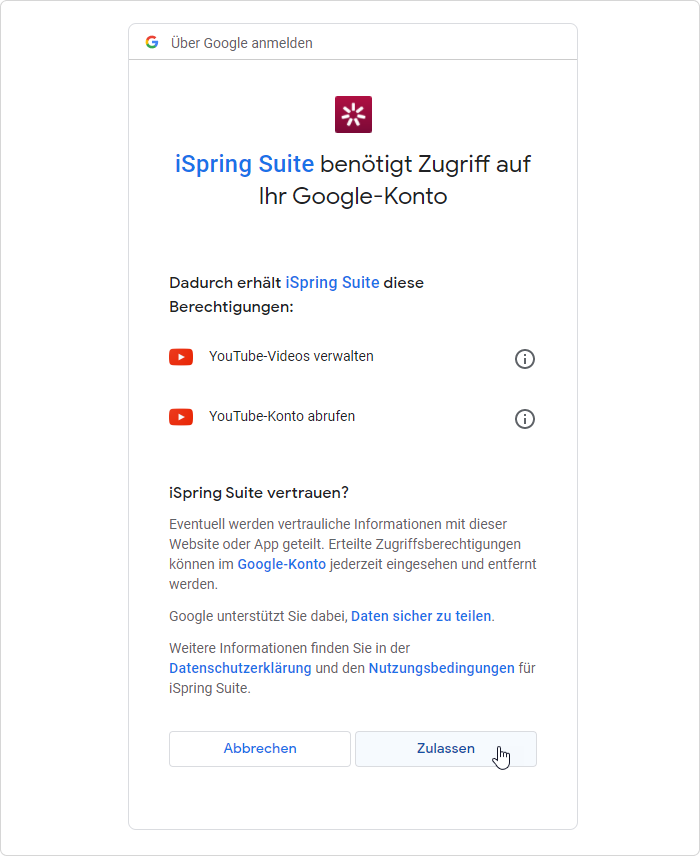
- Geben Sie an, wie sich der Kurs in einem Browser verhält
- Wählen Sie die Qualitätsstufe von Bildern, Audio- und Videodateien
- Wählen Sie aus, welche Folien Sie veröffentlichen möchten (alle oder nur die ausgewählten)
Geben Sie die Standarddauer für Folien an, die keine Zeitelemente wie Audio, Video und Animationen enthalten
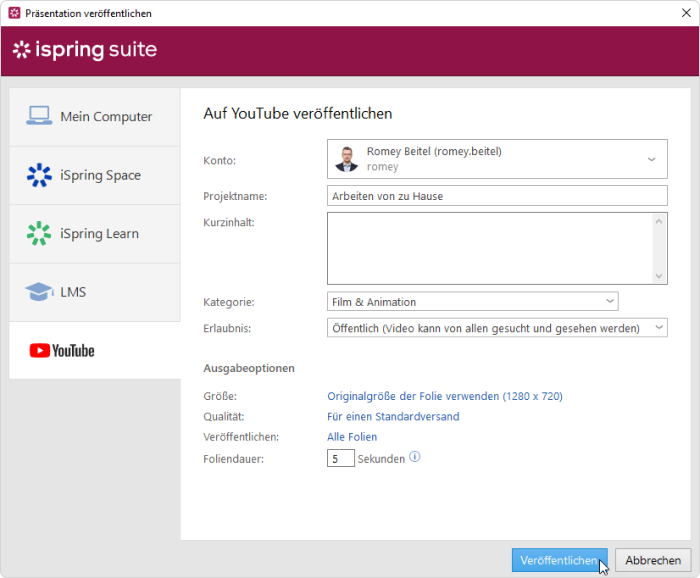
Wichtig:
- Die Videodauer entspricht der Gesamtdauer von:
- Folien
- Übergängen
- Animationen
- Animationsverzögerungen
- Die Dauer der Folien kann im Abschnitt Folieneigenschaften in der iSpring Suite-Symbolleiste und unter der Registerkarte Übergänge in PowerPoint festgelegt werden.

- Die Dauer der Übergänge kann unter der Registerkarte Übergänge in PowerPoint eingestellt werden. Um die Dauer für alle Übergänge gleich zu machen, klicken Sie auf Auf alle anwenden.

- Die Dauer der Animationen und ihre Verzögerungen können unter der Registerkarte Animationen in PowerPoint angegeben werden.

- Wenn Ihre Präsentation Animationen und/oder Übergänge enthält, empfehlen wir Ihnen, die folgenden Einstellungen für jede Folie zu verwenden:
- Ändern Sie die Startoption für jeden Animationseffekt auf der Registerkarte Animationen in PowerPoint: Wählen Sie Mit Vorherigem starten oder Nach Vorherigem starten.
- Legen Sie die Optionen Dauer und Verzögerung für jeden Effekt fest (falls erforderlich)
- Wählen Sie die Option Auf Mausklick auf der Registerkarte Übergänge, um die Folie weiter abzuspielen, wenn Sie mit der Maus klicken.
- Die Videodauer entspricht der Gesamtdauer von:
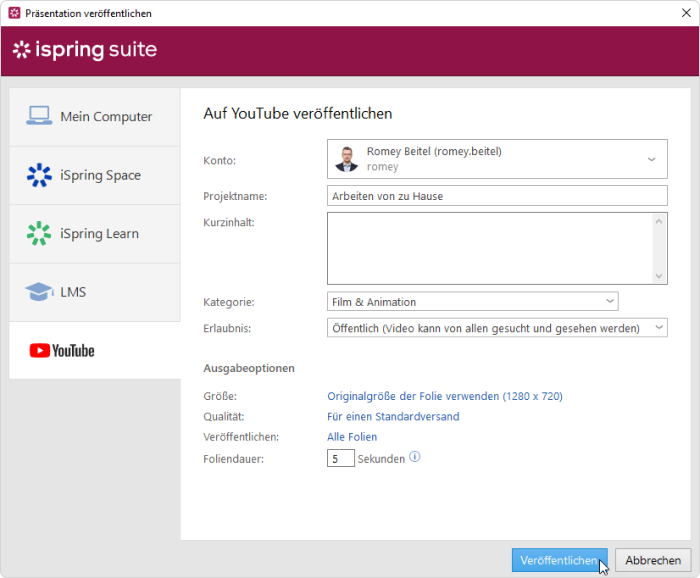
10. Nachdem der Veröffentlichungsprozess abgeschlossen ist, sehen Sie ein Fenster mit der Option, das Video auf Ihrem YouTube-Kanal abzuspielen.
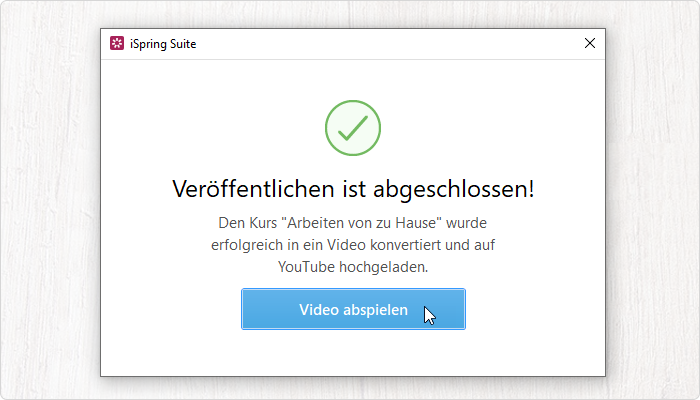
Nachdem Sie auf Video abspielen geklickt haben, wird es in Ihrem YouTube-Konto geöffnet. Von dort aus können Sie es mit Ihren Benutzern teilen, es bearbeiten, Analysen verfolgen usw.